क्या आपका मेल macOS Mojave अपडेट के बाद काम नहीं कर रहा है?
macOS Mojave में डार्क मोड, डायनेमिक डिस्प्ले मोड, फोटो ऐप में सुधार और कई अन्य सुविधाओं सहित कई बेहतरीन विशेषताएं हैं। मेल ऐप में ज्यादा बदलाव नहीं किए गए हैं। कई उपयोगकर्ता रिपोर्ट करते हैं कि macOS Mojave में अपडेट करने के बाद उनका मेल क्रैश हो जाता है या अप्रत्याशित रूप से बंद हो जाता है।
यदि आप macOS Mojave को अपडेट करने के बाद इस समस्या का सामना कर रहे हैं, तो कृपया नीचे दिए गए चरणों का पालन करें और जांचें कि क्या आपकी समस्या हल हो गई है।
अंतर्वस्तु
-
मेल ऐप पर हमारा वीडियो देखें जो काम नहीं कर रहा है, या नीचे दिया गया टेक्स्ट पढ़ें
- संबंधित आलेख:
-
MacOS Mojave अपग्रेड के बाद मेल लॉन्च नहीं हो रहा है या मेल काम नहीं कर रहा है?
- MacOS Mojave अपग्रेड के बाद मेल क्रैश या धीमा, हाउ-टू फिक्स
-
MacOS Mojave अपडेट के बाद मेल फोल्डर गायब हैं?
- दो-कारक प्रमाणीकरण-संबंधित मुद्दे
-
पाठक युक्तियाँ
- संबंधित पोस्ट:
मेल ऐप पर हमारा वीडियो देखें जो काम नहीं कर रहा है, या नीचे दिया गया टेक्स्ट पढ़ें
संबंधित आलेख:
- आपको अपने iCloud ईमेल खाते पर उपनामों का उपयोग कैसे और क्यों शुरू करना चाहिए
- MacOS Catalina में मेल काम नहीं कर रहा है, कैसे-कैसे ठीक करें
- MacOS Catalina पर स्प्लिट स्क्रीन में Apple मेल ओपनिंग को कैसे ठीक करें
- MacOS पर मेल में संग्रहीत संदेश कहाँ संग्रहीत किए जाते हैं?
- MacOS Mojave में नई स्क्रीनशॉट सुविधाओं का उपयोग करें
- MacOS Mojave में डार्क मोड और डायनामिक डिस्प्ले मोड के बारे में सब कुछ
- MacOS Mojave से macOS High Sierra या Sierra में डाउनग्रेड कैसे करें
संभावना है कि आपका मेल ऐप पूर्व स्थिति को ठीक से सहेजने में असमर्थ है और यही कारण है कि यह क्रैश हो रहा है और प्रतिक्रिया नहीं दे रहा है।
MacOS Mojave अपग्रेड के बाद मेल लॉन्च नहीं हो रहा है या मेल काम नहीं कर रहा है?
यदि आपके मैकबुक पर मेल नॉट लॉन्चिंग का सामना करना पड़ रहा है तो कोशिश करने की एक आसान बात यह है कि मेल ऐप को आपकी स्क्रीन पर डॉक के विपरीत एप्लिकेशन फ़ोल्डर से चलाना है।
यदि वह काम करता है, तो आपको आइकन को डॉक से साफ़ करना होगा और बाद में इसे फिर से जोड़ना होगा।
यदि एप्लिकेशन फ़ोल्डर का उपयोग करके लॉन्च करने से आपकी समस्या का समाधान नहीं होता है, तो मेल छोड़ने का प्रयास करें और Shift कुंजी दबाए रखते हुए एप्लिकेशन को पुनरारंभ करें।
जब इन युक्तियों में से कोई भी मदद नहीं करता है, तो कृपया नीचे दिए गए विस्तृत चरणों का पालन करें।
मेल समस्याओं को हल करने के लिए macOS कैटालिना के विशिष्ट चरणों की तलाश है? इसके बजाय इस लेख को देखें: MacOS Catalina में मेल काम नहीं कर रहा है, कैसे-कैसे ठीक करें
MacOS Mojave अपग्रेड के बाद मेल क्रैश या धीमा, हाउ-टू फिक्स
MacOS Mojave पर मेल क्रैशिंग/मेल रिस्पॉन्स नहीं करने की समस्या को हल करने के लिए, कार्रवाई का सबसे अच्छा तरीका कुछ पूर्व ऐप स्टेट डेटा को हटाना, अपने मैकबुक को पुनरारंभ करना और फिर मेल को फिर से लॉन्च करना है।
हम अनुशंसा करते हैं कि चरणों के साथ आगे बढ़ने से पहले आपके पास अपने मैकबुक का क्लीन बैकअप हो।
- अपने मैकबुक / मैक पर मेल ऐप को बलपूर्वक छोड़ने से शुरू करें। यदि आप डॉक आइकन (मेल ऐप प्रतिसाद नहीं देता) का उपयोग करके ऐप को बलपूर्वक छोड़ने में असमर्थ हैं, तो गतिविधि मॉनिटर खोलें।
- पर क्लिक करें सुर्खियों अपने मैकबुक के ऊपरी दाएं कोने में आइकन और टाइप करें गतिविधि मॉनिटर (छवि)। पर क्लिक करें गतिविधि मॉनिटर ऐप उपयोगिता शुरू करने के लिए।
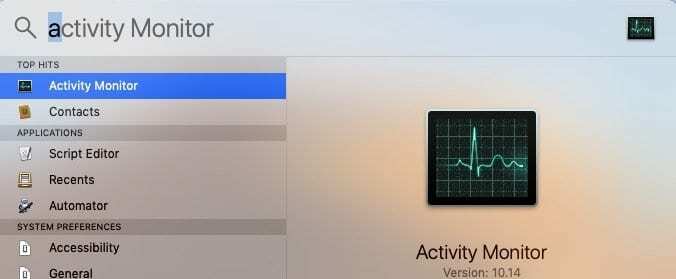
- में टाइप करें 'मेल’खोज बॉक्स में और फिर ऐप को हाइलाइट करें। अगला क्लिक करें'एक्स' एप्लिकेशन को बंद करने के लिए।
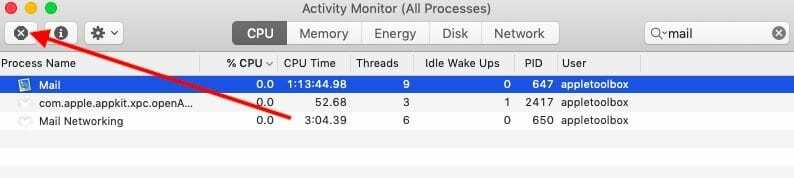
- अब जब आपने मेल ऐप को बंद कर दिया है, तो अपने मैकबुक पर कुछ पूर्व-राज्य फ़ाइलों को साफ़ करना शुरू करें।
- खोलना खोजक ऐप
- पकड़े रखो विकल्प कुंजी और चुनें पुस्तकालय शीर्ष मेनू से।
- यदि आप अपनी उपयोगकर्ता लाइब्रेरी नहीं देख सकते हैं, तो बताए गए चरणों का पालन करें इस लेख में अपनी उपयोगकर्ता लाइब्रेरी दिखाने के लिए
- फोल्डर में जाएं'कंटेनर> com.apple.mail> डेटा> लाइब्रेरी> सहेजी गई एप्लिकेशन स्थिति' और 'नामक फ़ोल्डर को स्थानांतरित करें'com.apple.mail.savedState' कूड़ेदान में।
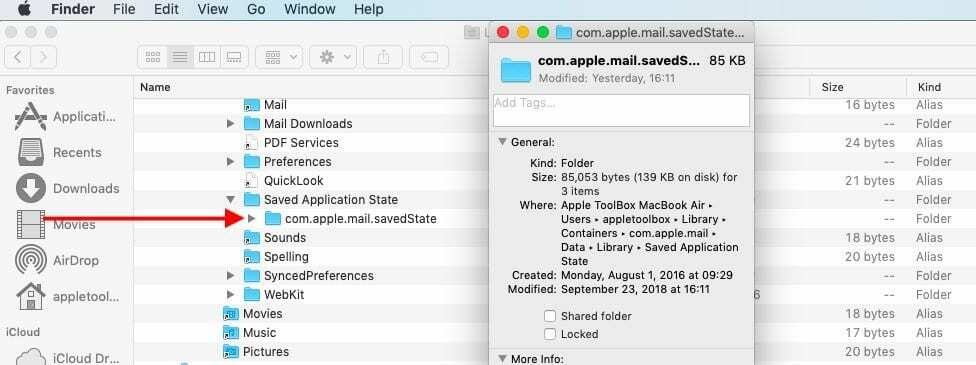
- अगला चरण मेल ऐप लाइब्रेरी कंटेनर को साफ़ करना है
- खोलना खोजक ऐप, नीचे दबाएं विकल्प कुंजी और 'क्लिक करें'जाना' शीर्ष मेनू पर और चुनें ~/लाइब्रेरी/कंटेनर
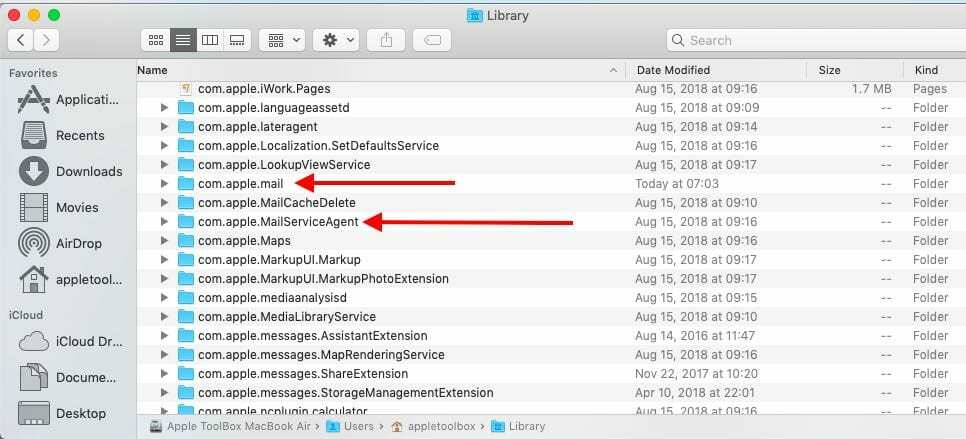
- निम्नलिखित दो फाइलों को देखें और उन्हें अपने डेस्कटॉप पर खींचें। इस तरह आपके पास जरूरत पड़ने पर फाइलों को बाद के लिए सहेजा जाएगा।
- कॉम.एप्पल.मेल
- कॉम.सेब. मेल सेवा एजेंट
- अगला कदम मेल लिफाफा फाइलों को लाइब्रेरी से हटाना है। जैसा कि ऊपर बताया गया है, फाइंडर ऐप का उपयोग करके ऐसा करें।
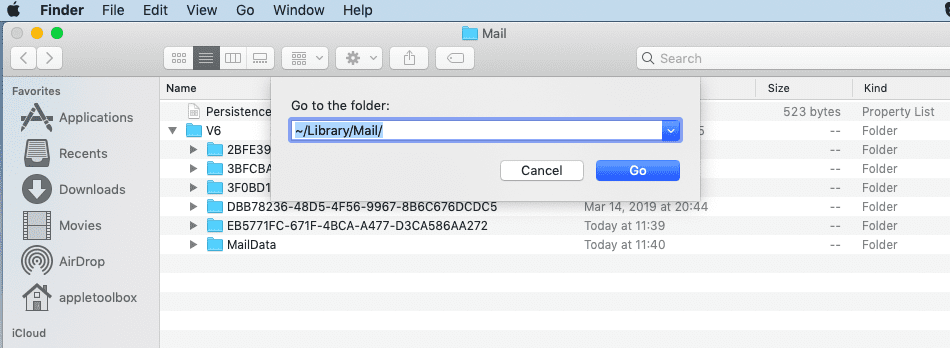
- लिफाफा फाइलें इसमें मौजूद हैं मेलडेटा फ़ोल्डर। अपने फाइंडर ऐप का उपयोग करते हुए, पर क्लिक करें जाओ > यहाँ जाओ और टाइप करें ~/लाइब्रेरी/मेल/V6.
- या मैन्युअल रूप से सटीक स्थान पर नेविगेट करें उपयोगकर्ता > पुस्तकालय > मेल > V6
- या मैन्युअल रूप से सटीक स्थान पर नेविगेट करें उपयोगकर्ता > पुस्तकालय > मेल > V6
- विस्तार करना मेलडेटा फ़ोल्डर. तीन मुख्य लिफाफा फाइलें होनी चाहिए, और उन्हें यहां की छवि में दिखाया गया है। इन्हें अपने डेस्कटॉप पर निकालें।
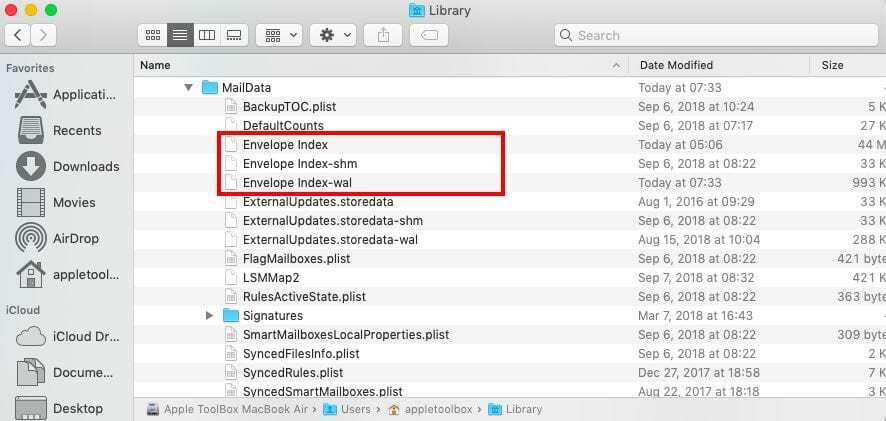
- अपना कचरा खाली करें, अपने मैकबुक को पुनरारंभ करें और फिर मेल लॉन्च करने का प्रयास करें। जांचें कि क्या आपकी मेल समस्या हल हो गई है।
- यदि आपका मेल बिना किसी समस्या के लॉन्च होता है और क्रैश या हैंग नहीं होता है, तो आप com.apple* फ़ाइलों को अपने डेस्कटॉप से ट्रैश में ले जा सकते हैं
आप अपना मेल ऐप कैसे सेट-अप करते हैं, इस पर निर्भर करते हुए, मेल के लिए आपकी प्राथमिकताएं अलग दिख सकती हैं क्योंकि वे डिफ़ॉल्ट रूप से वापस सेट हो जाती हैं।
MacOS Mojave अपडेट के बाद मेल फोल्डर गायब हैं?
दूसरी समस्या जो कभी-कभी तब होती है जब आप एक नए macOS संस्करण में अपग्रेड करते हैं, वह यह है कि आपके कुछ मेल फ़ोल्डर गायब हो जाते हैं। यह स्थिति दुर्लभ है, और हमने macOS Mojave का उपयोग करते समय इसे नहीं देखा है।
यदि आपके पास यह समस्या है तो सबसे पहली बात यह है कि macOS Mojave पर अपने मेल कनेक्शन की जाँच करें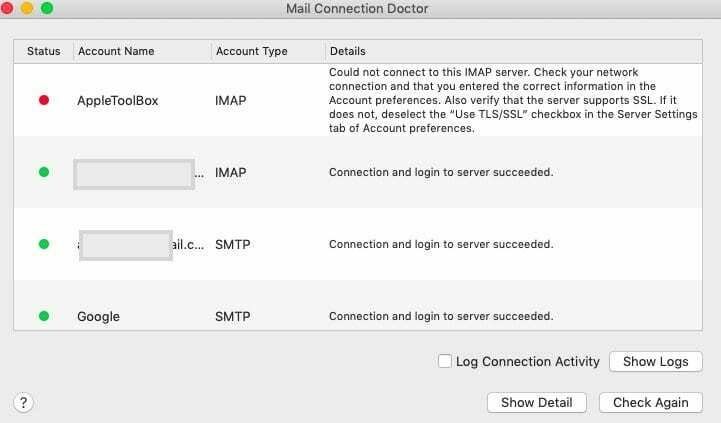
- प्रक्षेपण मेल ऐप
- शीर्ष मेनू पर विंडो पर जाएं और चुनें कनेक्शन डॉक्टर
- यह आपको दिखाएगा कि क्या मेल खाता कनेक्शन के साथ कोई समस्या है।
- इसे हल करने के लिए आपको अपनी खाता सेटिंग्स को दोबारा जांचना होगा या मेल में अपना ईमेल खाता हटाना और दोबारा जोड़ना होगा
- एक बार कनेक्शन की समस्या का समाधान हो जाने के बाद, संभावना है कि आपका मेलबॉक्स पहुंच योग्य होगा
यदि आपके कनेक्शन अच्छे हैं और आप अभी भी अपने फ़ोल्डरों को याद कर रहे हैं, तो आपको अपने मेलबॉक्स को फिर से बनाना होगा और समस्या को हल करने के लिए अपने संदेशों को फिर से अनुक्रमित करना होगा।
NS ऐप्पल समर्थन दस्तावेज आपको पुनर्निर्माण के प्रयास के बारे में विस्तार से बताते हैं।
दो-कारक प्रमाणीकरण-संबंधित मुद्दे
हमने कुछ उपयोगकर्ताओं को अपने खाते को टू-फैक्टर ऑथेंटिकेशन (2FA) के साथ अपग्रेड करने के बाद अपने मैकबुक पर मेल ऐप के साथ समस्या होते देखा है। यह आपके iCloud खाते से अधिक निकटता से संबंधित है।
समस्या को समझने और इसे अपने मैकबुक पर ठीक करने के लिए आप नीचे दिए गए इस लेख का अनुसरण कर सकते हैं।
- टू फैक्टर ऑथेंटिकेशन में अपग्रेड करने के बाद मैकबुक पर मेल इश्यू, यहां बताया गया है कि कैसे ठीक करें
हमें उम्मीद है कि यह समस्या निवारण लेख आपके लिए उपयोगी था। कृपया हमें बताएं कि क्या आपके कोई प्रश्न या टिप्पणी हैं।
पाठक युक्तियाँ 
- यदि आपकी मेल वरीयताएँ नहीं दिख रही हैं या खाली हैं, तो निम्न प्रयास करें:
- मेल ऐप और सभी खुले ऐप्स से बाहर निकलें
- खोजक खोलें
- गो मेनू चुनें और गो टू फोल्डर चुनें
- सर्च बार में निम्नलिखित टाइप करें: ~/Library/Containers/com.apple.mail
- उस फ़ोल्डर की सभी सामग्री को चुनें और हाइलाइट करें, फिर राइट-क्लिक करें
- "चयन के साथ नया फ़ोल्डर" चुनें।
- फोल्डर को OLD नाम दें। लेकिन इस नए फ़ोल्डर को उसके वर्तमान स्थान से न ले जाएँ
- खोजक विंडो बंद करें
- अपने मैक को पुनरारंभ करें
- मेल प्राथमिकताएं खोलें और देखें कि क्या यह सामान्य रूप से काम कर रहा है
- मेल ऐप बंद करें। इस फ़ाइल को अपने डेस्कटॉप पर ढूंढें और हटाएं या अलग करें /Users/तुम्हारा प्रयोगकर्ती नाम/Library/Preferences/com.apple.mail-shared.plist. मेल को फिर से खोलें और देखें कि क्या यह अब आपको अपना उपयोगकर्ता नाम और पासवर्ड दर्ज करने की अनुमति देता है। चिपक जाने से पहले आपको इन चरणों को कुछ बार करने की आवश्यकता हो सकती है। एक बार मेल खुलने पर, और आप अपने खाते की पुष्टि करते हैं, उस पुरानी .plist फ़ाइल को हटा दें और इसे पूरी तरह से हटाने के लिए अपना कचरा खाली करें
- मेरे लिए, iCloud के साथ एक सिंक समस्या थी। ICloud से लॉग आउट करना और फिर वापस लॉग इन करना मेरे मैक के लिए समस्या को ठीक करता है। ध्यान रखें कि जब आप ऐसा करते हैं, तो iCloud आपके सभी ईमेल को फिर से डाउनलोड करना शुरू कर देता है - जो आपके मेलबॉक्स के आकार के आधार पर कुछ समय ले सकता है!
- मैंने अपने ईमेल पर दो-चरणीय प्रमाणीकरण संलग्न किया था। इसलिए मुझे जीमेल से ऐप पासवर्ड का अनुरोध करना पड़ा। एक बार जब मैंने वह पासवर्ड डाला, तो सब कुछ काम कर गया! इसलिए यदि आप 2-चरणीय सत्यापन का उपयोग करते हैं और अपने खाते तक पहुंचने का प्रयास करते समय "पासवर्ड गलत" त्रुटि देखते हैं, तो ऐप पासवर्ड समस्या का समाधान कर सकता है
- यदि आपके पास मेल फ़ोल्डर नहीं हैं और आप मेल ऐप खोल सकते हैं लेकिन यह ठीक से काम नहीं कर रहा है, तो खाता रीसेट करने से पहले इसे आजमाएं।
- मेल ऐप खोलें
- दृश्य चुनें > मेलबॉक्स सूची दिखाएं
- अपने सभी खाते दिखाने के लिए बाएँ साइडबार से इनबॉक्स के आगे वाले तीर पर टैप करें
- अपने किसी खाते या समस्या वाले खाते पर राइट-क्लिक करें
- खाता जानकारी प्राप्त करें चुनें
- जानकारी के पॉप्युलेट होने की प्रतीक्षा करें
- एक फ़ोल्डर चुनें (जैसे इनबॉक्स या आपके द्वारा बनाया गया कोई अन्य फ़ोल्डर)
- संदेश दिखाएँ टैप करें
- आपके सभी ईमेल खाते के फ़ोल्डर और उनके संदेश अब दिखाई देने चाहिए

ऐप्पल पर ए/यूएक्स के शुरुआती आगमन के बाद से तकनीक के प्रति जुनूनी, सुडज़ (एसके) ऐप्पलटूलबॉक्स की संपादकीय दिशा के लिए जिम्मेदार है। वह लॉस एंजिल्स, सीए से बाहर है।
पिछले कुछ वर्षों में दर्जनों OS X और macOS विकासों की समीक्षा करने के बाद, Sudz macOS की सभी चीजों को कवर करने में माहिर है।
पूर्व जीवन में, सुडज़ ने फॉर्च्यून 100 कंपनियों को उनकी प्रौद्योगिकी और व्यवसाय परिवर्तन आकांक्षाओं के साथ मदद करने का काम किया।